Télécharger Word : Guide d'installation pas à pas
Bienvenue dans notre guide complet d'installation de Microsoft Word, le traitement de texte leader du marché conçu pour faciliter la création, l'édition et la gestion de documents. Dans ce tutoriel, nous vous guiderons pas à pas tout au long du processus afin de vous assurer que vous pouvez télécharger et installer Word de manière efficace et sans heurts. De la préparation initiale de votre système à la désinstallation des anciennes versions d'Office, en passant par le téléchargement et l'installation de Word et l'activation de votre produit à l'aide d'une clé de licence, nous vous présentons tout ce que vous devez savoir. Que vous souhaitiez installer Word gratuitement ou passer à la dernière version, cet article est conçu pour vous aider à maximiser votre productivité avec ce puissant logiciel. Poursuivez votre lecture pour devenir un expert de l'installation de Word et profiter sans tarder de toutes ses fonctionnalités avancées.
1. Preparación para la instalación: Desinstalación de versiones anteriores
Avant d'installer le nouveau paquet Word, désinstallez toutes les anciennes versions d'Office de votre ordinateur. Pour ce faire, utilisez un outil spécial : Microsoft Support and Recovery Assistant. Cette étape est essentielle.
2. Télécharger le paquet d'installation de Word
Téléchargez maintenant le fichier Word que nous vous avons envoyé par e-mail.
3. traitement des fichiers ZIP et préparation de l'installation
Si le fichier téléchargé est une archive ZIP, vous devez d'abord faire un clic droit dessus et l'extraire entièrement. Ensuite, vous pouvez lancer l'archive en double-cliquant dessus. Windows 10 et 11 Professional devraient le faire automatiquement en double-cliquant sur le fichier. Si ce n'est pas le cas, vous pouvez télécharger et installer un programme gratuit de création et de gestion de disques virtuels. Virtual Clone Drive est recommandé ici. Vous pouvez le télécharger ici.
4. Processus d'installation de Word
Une fois le fichier Word intégré, lancez l'installation en double-cliquant sur le fichier "Start" ou "RunMe". Si nécessaire, vous devez lancer le fichier en cliquant avec le bouton droit de la souris et en cliquant sur "Exécuter en tant qu'administrateur".
5. Activation du produit Word
Une fois l'installation terminée et vérifiée, vous pouvez procéder à l'introduction de la clé. Pour ce faire, ouvrez le programme et cliquez sur "Fichier" dans le coin supérieur gauche. Vous y trouverez l'option "Compte". Lorsque vous vous connectez, vous verrez sur le côté droit du menu les options "Entrer la clé du produit" ou "Changer la licence". Veuillez entrer notre clé de produit dans cette section.
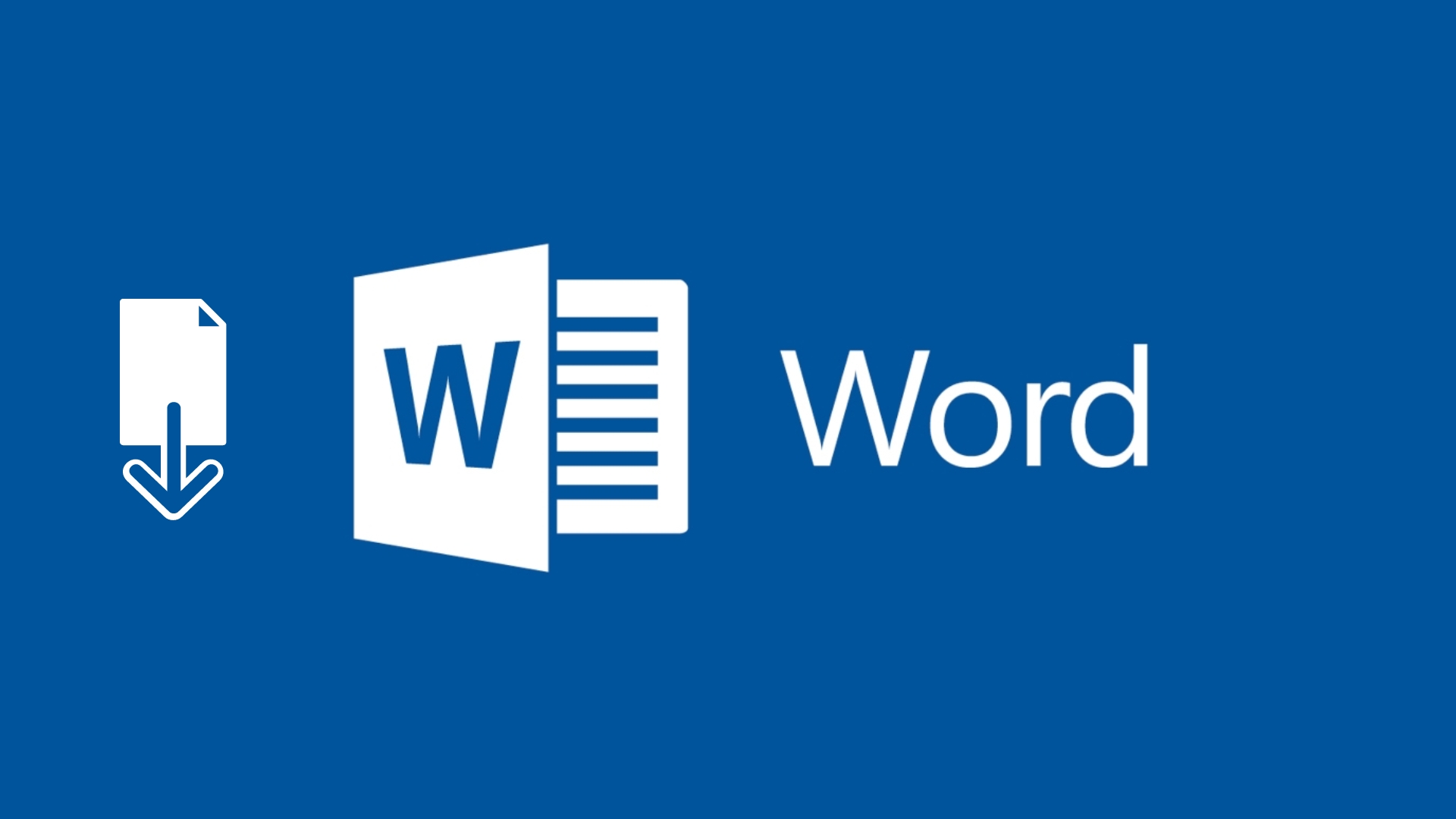
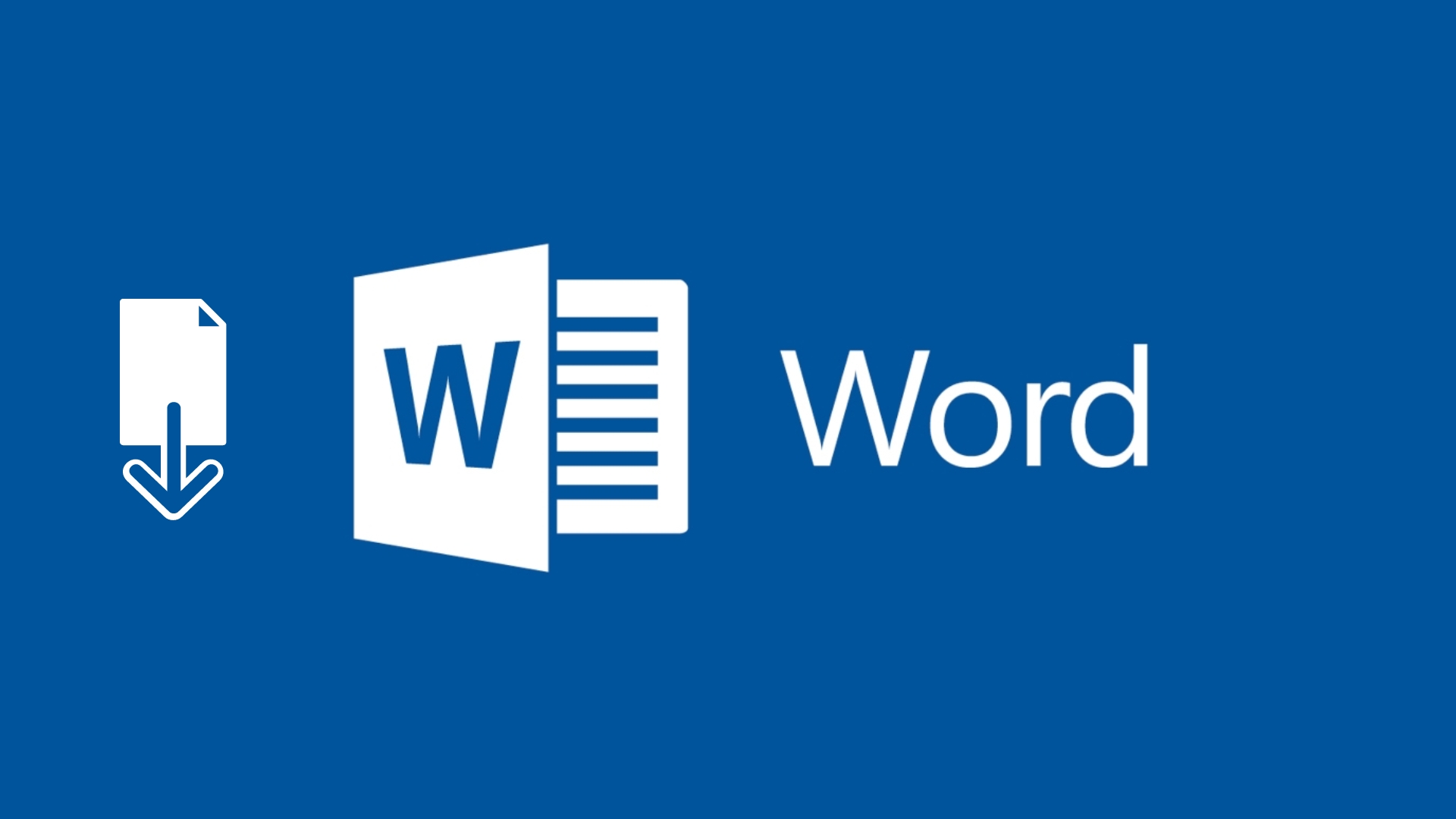
Fin de l'installation de Microsoft Word
Avec ce guide détaillé, nous espérons que le processus de téléchargement et d'installation de Microsoft Word sur votre ordinateur s'est déroulé facilement et sans stress. N'oubliez pas qu'il est essentiel d'installer correctement Word pour bénéficier de toutes ses fonctionnalités, que vous travailliez sur des documents importants, des projets scolaires ou toute autre tâche nécessitant des outils d'édition de texte avancés.
Si vous rencontrez des problèmes lors de l'installation, n'hésitez pas à écrire à notre centre d'assistance ou à envoyer un courriel à info@licendi.com .
Profitez de la création, de l'édition et de la gestion de vos documents avec Word, et tirez le meilleur parti de ce logiciel essentiel dans votre vie quotidienne et professionnelle !




